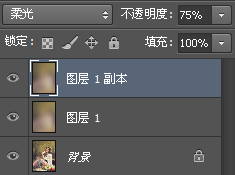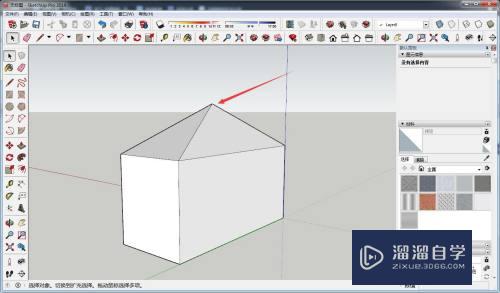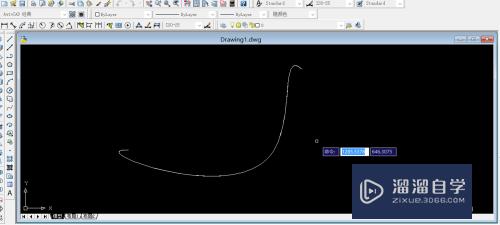CAD工作界面怎么改成黑色(cad工作界面怎么改成黑色的)优质
CAD是国际上非常流行的图纸设计软件。软件附带了许多了不起的功能。可以更加方便我们进行绘图。在制图的时候。我们都会看到工作界面。很多小伙伴不喜欢背景是白色的。那么我们就来了解CAD工作界面怎么改成黑色吧!
图文不详细?可以点击观看【CAD免费视频教程】
工具/软件
硬件型号:联想ThinkPad P14s
系统版本:Windows7
所需软件:CAD2010
方法/步骤
第1步
首先。找到CAD应用程序在桌面上。然后双击打开CAD软件。如下图所示。
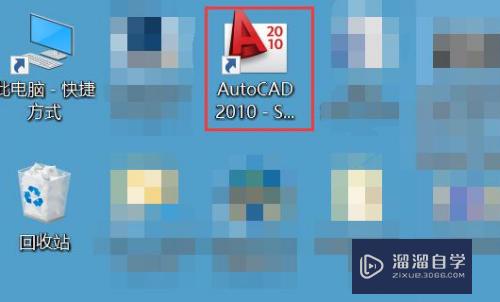
第2步
发现上面的工具栏的“工具”选项。然后左键点击打开它。如下图所示。
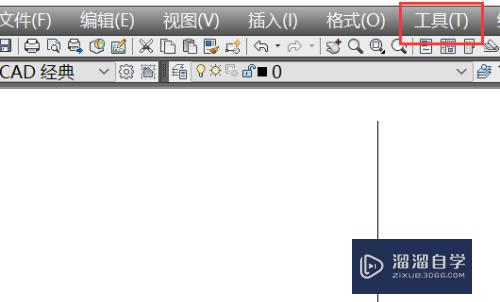
第3步
后打开“工具”菜单栏。找到“选项”菜单栏。然后左键点击进入。如下图所示。
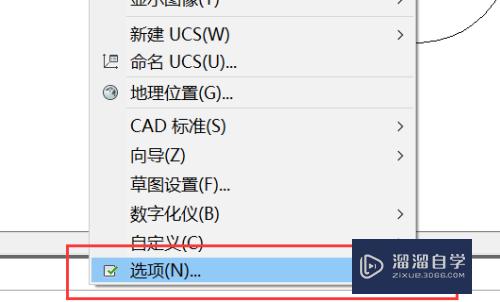
第4步
进入所选项目后。发现颜色选项。然后单击左键进入。如下图所示。
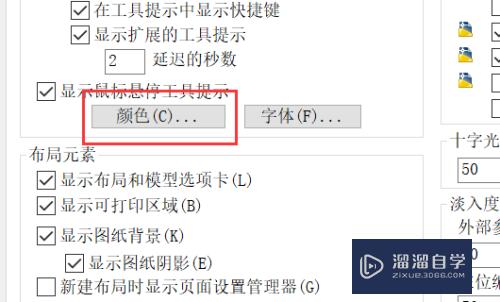
第5步
进入的颜色后。发现右边的颜色选择。点击下拉菜单。然后选择黑色。如下所示。
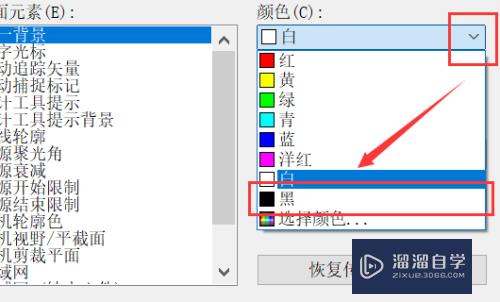
第6步
在选择颜色。单击apply和关闭。如下所示。
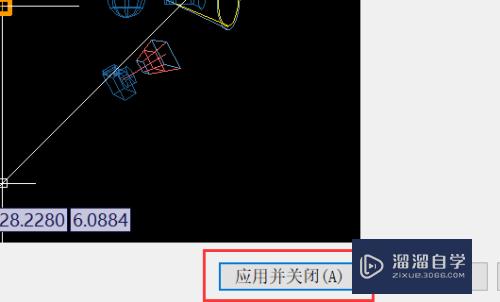
第7步
设置后。您可以看到cad背景改变了黑色。如下所示。
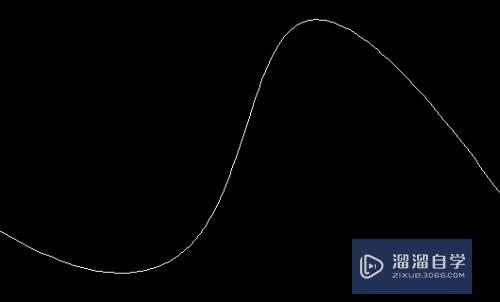
以上关于“CAD工作界面怎么改成黑色(cad工作界面怎么改成黑色的)”的内容小渲今天就介绍到这里。希望这篇文章能够帮助到小伙伴们解决问题。如果觉得教程不详细的话。可以在本站搜索相关的教程学习哦!
更多精选教程文章推荐
以上是由资深渲染大师 小渲 整理编辑的,如果觉得对你有帮助,可以收藏或分享给身边的人
本文标题:CAD工作界面怎么改成黑色(cad工作界面怎么改成黑色的)
本文地址:http://www.hszkedu.com/71358.html ,转载请注明来源:云渲染教程网
友情提示:本站内容均为网友发布,并不代表本站立场,如果本站的信息无意侵犯了您的版权,请联系我们及时处理,分享目的仅供大家学习与参考,不代表云渲染农场的立场!
本文地址:http://www.hszkedu.com/71358.html ,转载请注明来源:云渲染教程网
友情提示:本站内容均为网友发布,并不代表本站立场,如果本站的信息无意侵犯了您的版权,请联系我们及时处理,分享目的仅供大家学习与参考,不代表云渲染农场的立场!